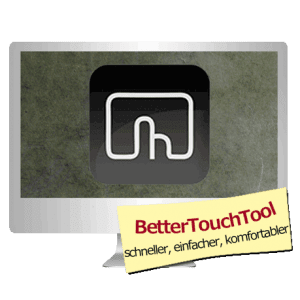Mit „BetterTouchTool“ gegen Mausarm und Shortcut-Chaos
Über einige Möglichkeiten, die BetterTouchTool (BTT) zur Positionierung von Fenstern bietet, habe ich bereits in einem 2 Minuten Video berichtet.
Besonders für den Profi bietet BTT darüber hinaus eine Vielzahl von Optionen, um die Bedienung zu vereinheitlichen, zu vereinfachen und intuitiver zu gestalten. Dadurch spart man unter anderem Mausklicks und Mauswege und wirkt dem gefürchteten Mausarm entgegen.
Standardmäßig unterstützt OS X nur eine recht geringe Anzahl von Gesten auf dem Trackpad. Mit BTT kann man aus dem Standard-Trackpad ein Trackpad deluxe machen, indem man die zusätzlichen Gesten, die BTT bereitstellt, sinnvoll konfiguriert. Auch dadurch wird der Mausarm wirksam entlastet.
Der gut durchdachte Einsatz von BetterTouchTool hilft dabei, aus Ihnen und Ihrem Mac ein Super-Team zu machen.
Bedienung vereinheitlichen
Mit BTT kann man dafür sorgen, dass z.B. die Shortcuts zum Vergrößern/Verkleinern einer Ansicht in allen Apps gleich sind (Geht auch über „Systemeinstellungen>Tastatur>Kurzbefehle“).
Möchte man das Vergrößern/Verkleinern einer Ansicht aber mit einer intuitiven Trackpad-Geste (z.B. Daumen und Zeigefinger zusammenziehen) ansteuern, kommt man an BTT nicht vorbei.
Bedienung vereinfachen
Noch komfortabler wird die Bedienung, wenn man Kommandofolgen hinterlegt, wie z.B. „Mail Programm aktivieren – Hauptfenster anzeigen – neue Mails abrufen“, die man mit einem Tastenkürzel oder einer Trackpad-Geste auslösen kann.
Pimp Your Trackpad: Intuitiv mit „Trackpad deluxe“
BTT erweitert die Möglichkeiten des Trackpads dadurch, dass es weitere Gesten ermöglicht, die durch Cmd-, Opt-, Ctrl- und Shift-Taste weiter differenziert werden können. Setzt man diese Möglichkeiten mit Bedacht und System ein, entsteht ein komfortables Bediensystem, das an eigene Vorlieben optimal angepasst ist.
Transfer auf alle OS X-Geräte
Wer – so wie ich – einen Mac und ein MacBook besitzt, möchte natürlich die seine Einstellungen von einem Gerät auf das andere übertragen, was mit OS X-Bordmitteln auf einfache Art nicht möglich ist.
Für diesen Zweck bietet BTT eine Export/Import Funktion, mit der ich meine Einstellungen vom Mac auf das MacBook übertragen kann.
Documentation included
Während für eine Übersicht der Standard-Tastaturkürzel eine zusätzlich App installieren muss (z.B. CheatSheet), ist in BTT eine Anzeigenfunktion der vorgenommenen Einstellungen bereits enthalten. Man kann diese mit Kommentaren versehen und als PDF ausdrucken/ansehen.
…und noch viel mehr
Hier eine Auswahl weiterer Aktionen, die mit BTT über Tastatur oder Trackpad ausgelöst werden können:
- Klicken, Doppelklicken, Cmd-Alt-Shift klicken, usw.
- Mausposition merken und Maus positionieren
- Tastendruck an bestimmte App schicken
- Menüpunkt auswählen
- App starten
- Definierte Webseite aufrufen
- Mitteilungszentrale anzeigen
- Terminal Kommandos ausführen
- Selbst definierten Text einfügen
- …
Fazit
Mit BTT kann man Tastatur, Trackpad, Maus, Siri Fernbedienung, Apple Fernbedienung und Leap Motion umfassend an individuelle Bedürfnisse zur Steuerung des Macs anpassen.
Gut zu wissen: Die Einstellungen können nicht nur spezifisch je App, sondern auch global vorgenommen werden. So wird es z.B. möglich, Fenster per Geste zu positionieren. Zusammen mit der iOS App „BTT Remote“ werden iPhone/iPad zum interaktiven Bedien-Pad für den OS X Rechner.
Wenn man BTT-Kommandofolgen systematisch nutzt, spart man jede Menge Maus-Schubserei und Klicks. So wird die Bedienung nicht nur einfacher und eleganter, sondern man wirkt auch dem Mausarm entgegen.
Einziger Wermutstropfen: BTT gibt es nur in Englisch.
Möchten Sie lernen, wie Sie effizienter am Mac arbeiten?
Gerne helfe ich Ihnen dabei, die Bedienung Ihres Mac mit Hilfe von BTT zu verbessern. Buchen Sie meinen Privatunterricht, online oder Vor-Ort. Wenn Sie in Berlin bzw. Brandenburg wohnen, kann der Unterricht bei Ihnen zu Hause stattfinden. Hier finden Sie die Konditionen für Ihren Unterricht.